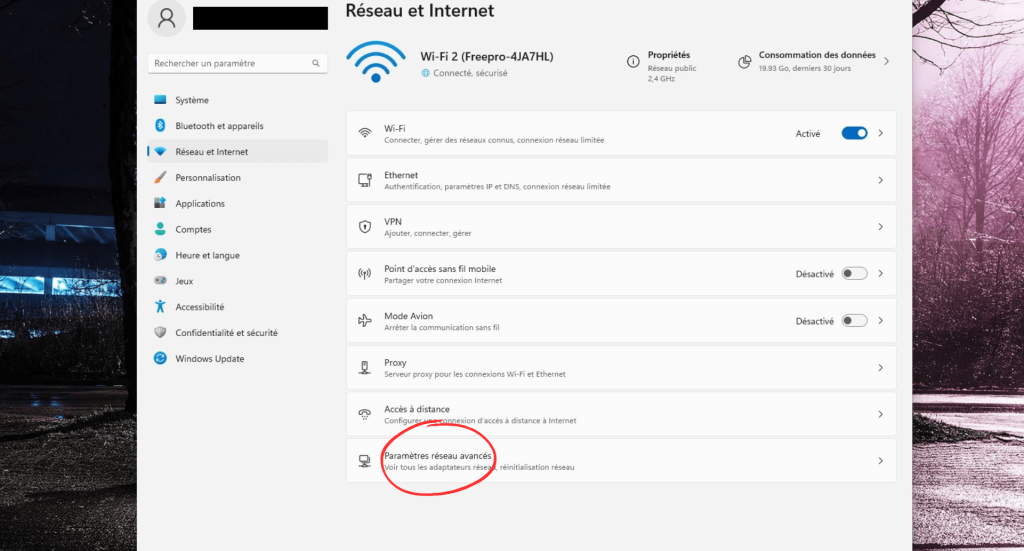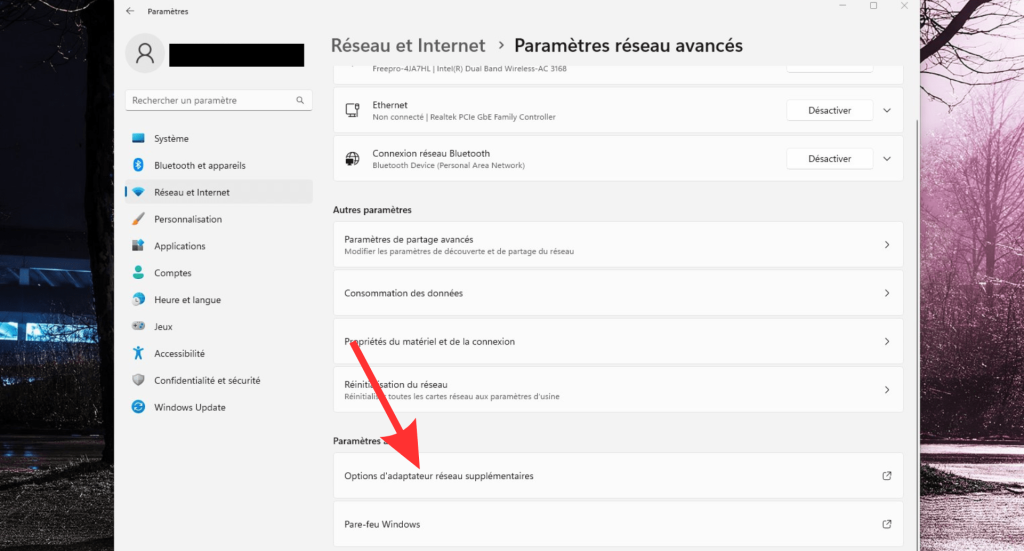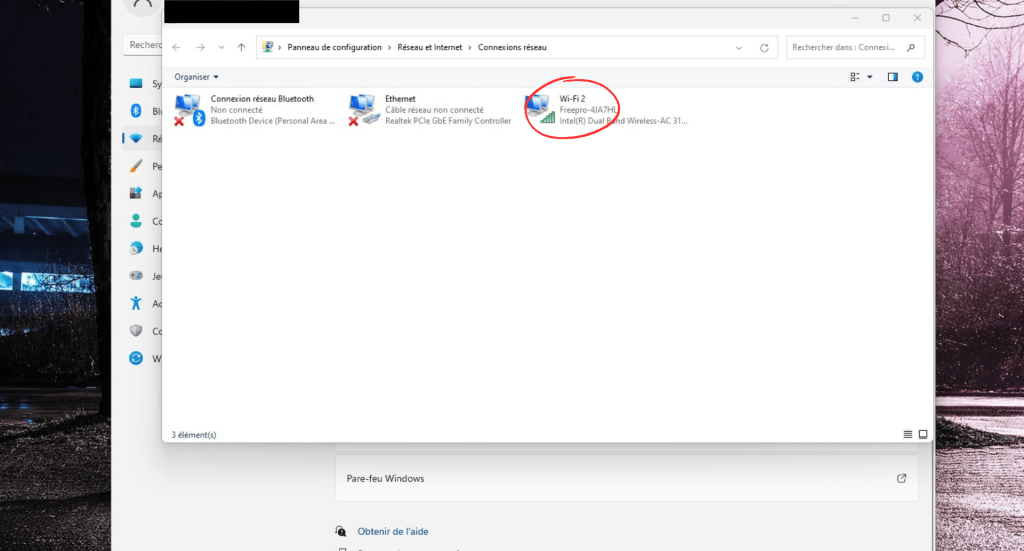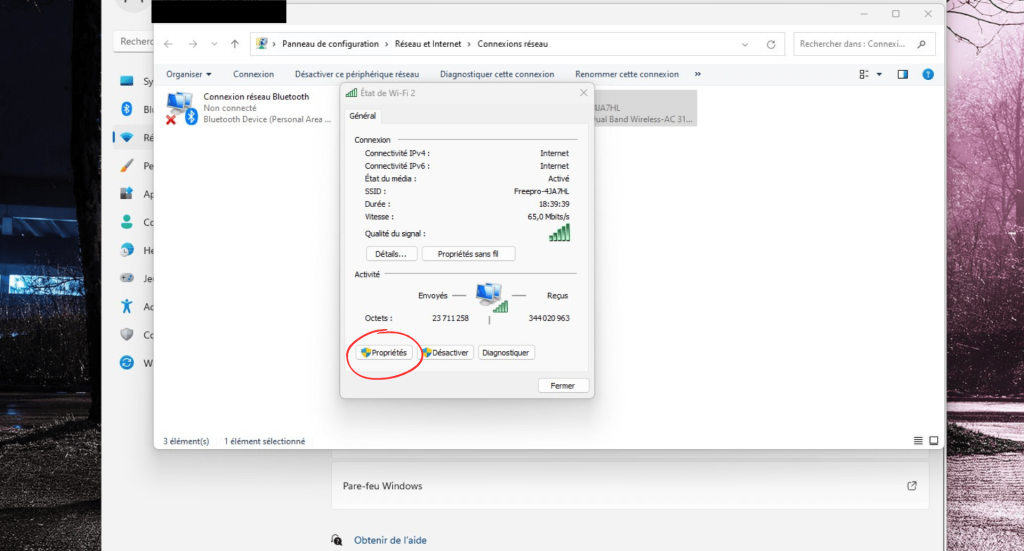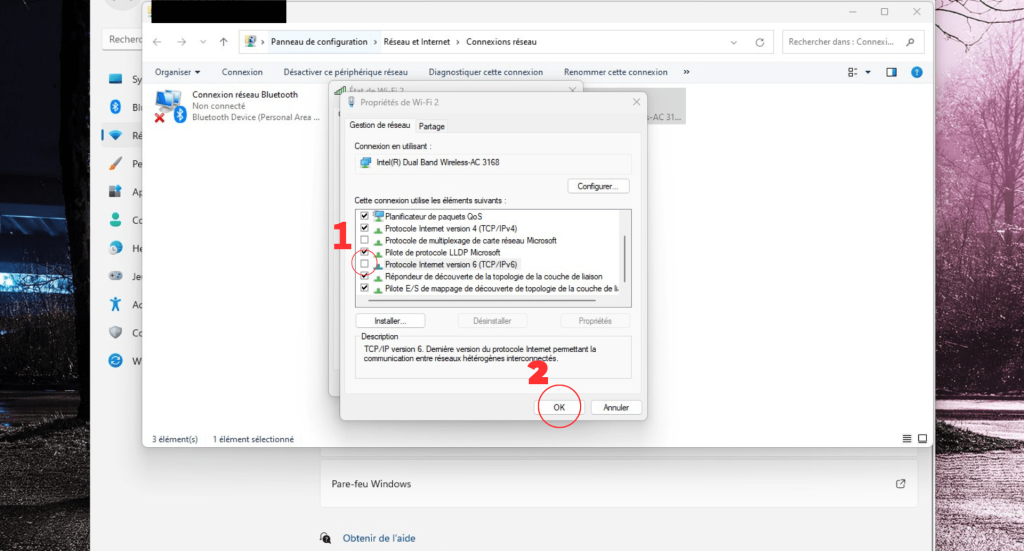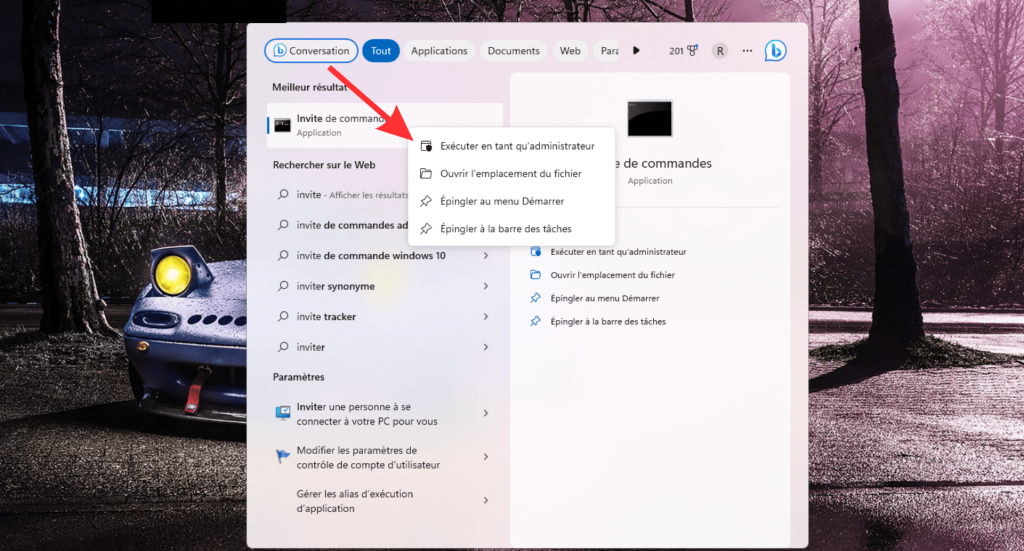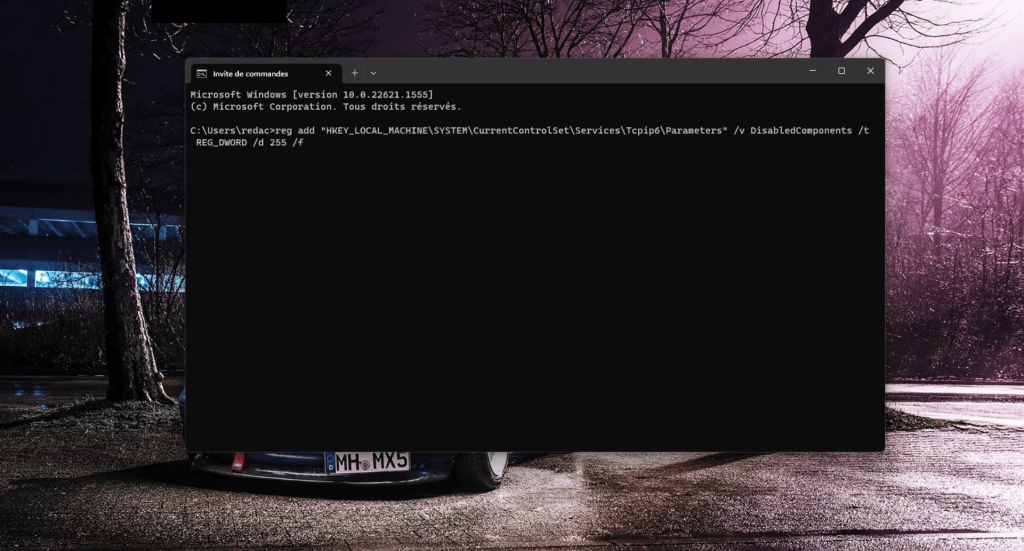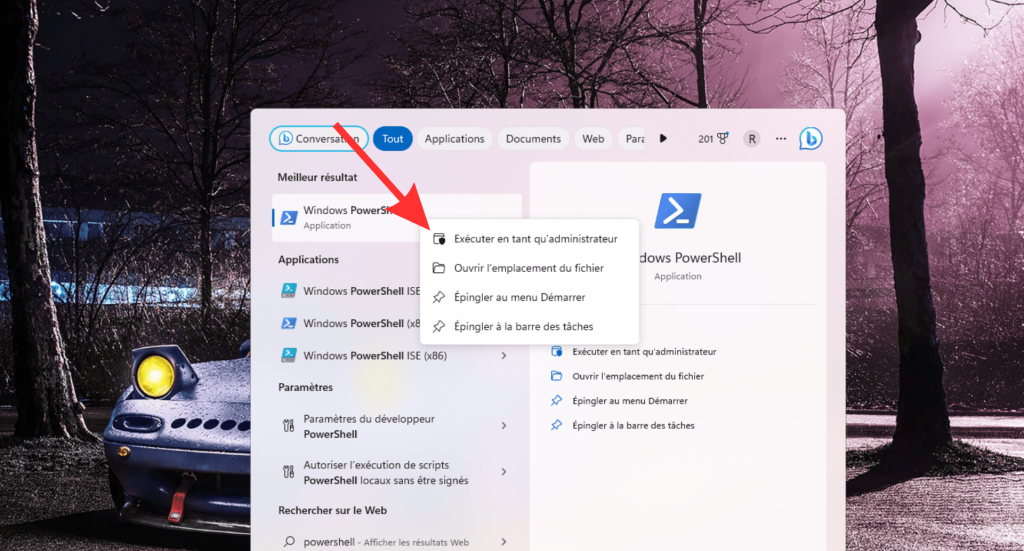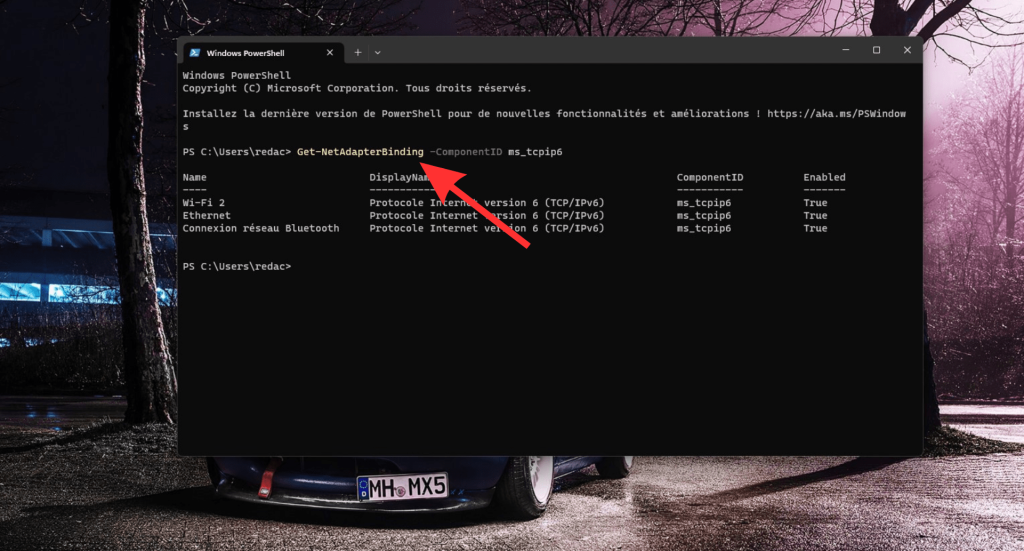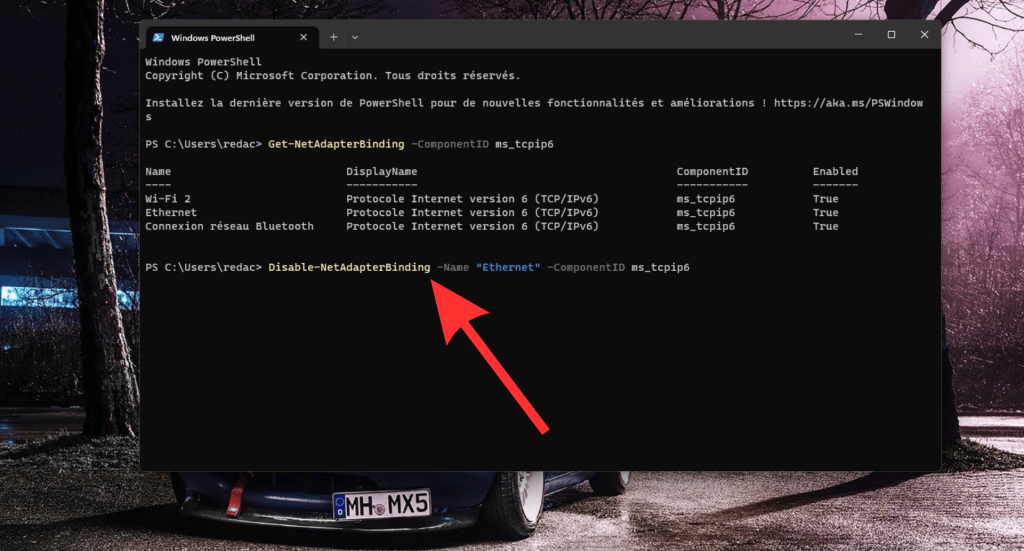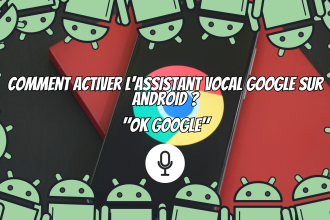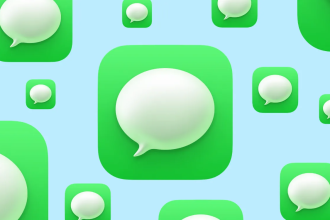L’IPv6 est la sixième version du protocole Internet (IP), qui définit la manière dont les données sont envoyées et reçues sur Internet. Contrairement à l’IPv4, qui utilise des adresses IP de 32 bits, l’IPv6 utilise des adresses de 128 bits, ce qui permet de créer un nombre considérablement plus grand d’adresses uniques pour les appareils connectés à Internet.
Windows 11 permet de désactiver l’IPv6 de trois manières différentes, qui vous sont présentées dans ce tutoriel.
Comment désactiver l’IPv6 depuis les réglages sous Windows 11 ?
Pour désactiver l’IPv6 sur Windows 11 depuis vos réglages, il vous suffira de suivre les étapes suivantes.
Les voici :
- Ouvrez les réglages
- Cliquez sur la section « Réseau et Internet »
- Cliquez sur « Paramètres réseau avancés »
- Rendez-vous ensuite dans « Options d’adaptateur réseau supplémentaires »
- Sélectionnez le réseau sur lequel vous êtes connecté, puis cliquez sur « Propriétés »
- Cherchez la section « Protocole Internet version 6 » et décochez la case
- Cliquez sur « OK »
Vous venez de désactiver l’IPv6 de votre PC. Bien que cela ne soit pas obligatoire, il est conseillé de redémarrer son PC après avoir effectué l’opération.
Comment désactiver l’IPv6 via l’invite de commandes de Windows 11 ?
Nous tenons à rappeler que pour cette méthode, il est nécessaire d’utiliser l’invite de commandes, ce qui n’est pas sans risques si la tâche n’est pas exécutée correctement. Il vous est donc recommandé de créer une sauvegarde de votre appareil avant de procéder.
Pour ce faire :
- Recherchez « Invite de commandes » dans la partie « Rechercher » de Windows
- Faites un clic droit sur l’application et exécutez la en tant qu’administrateur
- Tapez la commande « reg add « HKEY_LOCAL_MACHINE\SYSTEM\CurrentControlSet\Services\Tcpip6\Parameters » /v DisabledComponents /t REG_DWORD /d 255 /f » et appuyez sur Entrée
- Redémarrez le PC
Une fois avoir fait tout cela, votre ordinateur utilisera le protocole IPv4.
Comment désactiver IPv6 depuis Powershell sous Windows 11 ?
Si vous souhaitez passez par Powershell pour désactiver l’IPv6 de votre appareil, suivez ces étapes dans l’ordre :
- Recherchez « Powershell’ dans la partie « Rechercher » de Windows 11
- Faites un clic droit sur l’application et exécutez la en tant qu’administrateur
- Tapez la commande « Get-NetAdapterBinding -ComponentID ms_tcpip6 » et appuyez sur Entrée
- Ensuite, tapez la commande « Disable-NetAdapterBinding -Name « Ethernet » -ComponentID ms_tcpip6″ pour désactiver l’IPv6 et appuyez sur Entrée
Une fois l’opération achevée, le protocole IPv6 sera désactivé dans Windows 11. Mais votre ordinateur aura toujours accès à Internet et au réseau local via l’IPv4.